Shopify Flowと連携しよう
このページでは、AL CustomerMetaSyncが提供するShopify Flowトリガーの活用方法をご紹介します。
Shopify Flowは、Shopify内で自動化されたワークフローを構築できるアプリです。本アプリでは、プロフィールページ、サンキューページ および 注文状況ページから送信されたフォームをトリガーに、Shopify Flowを発火させることが可能です。
ステップ1:Shopify Flowのインストールと起動
Shopify管理画面から「Shopify Flow」アプリをインストールし、起動します。 AL CustomerMetaSyncのアプリがインストールされている場合、以下のようにInstalled appsの中にAL CustomerMetaSyncが表示されます。
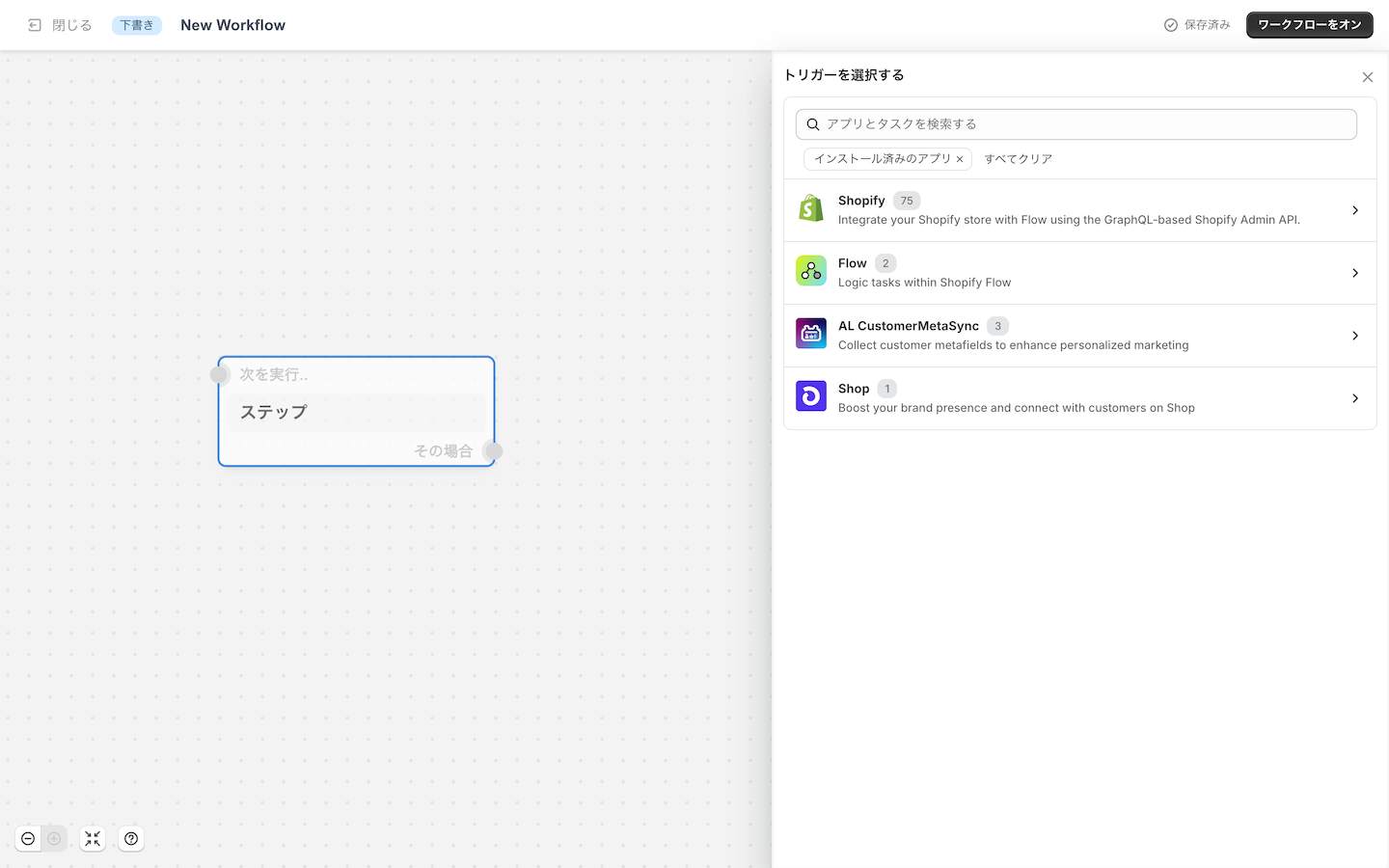
ステップ2:AL CustomerMetaSyncのトリガーを選択
ワークフローの作成画面で、AL CustomerMetaSyncのセクションからトリガーを選びます。
- Customer Metafield submitted on Profile Page
- Customer Metafield submitted on Thank you Page
- Customer Metafield submitted on Order Status Page
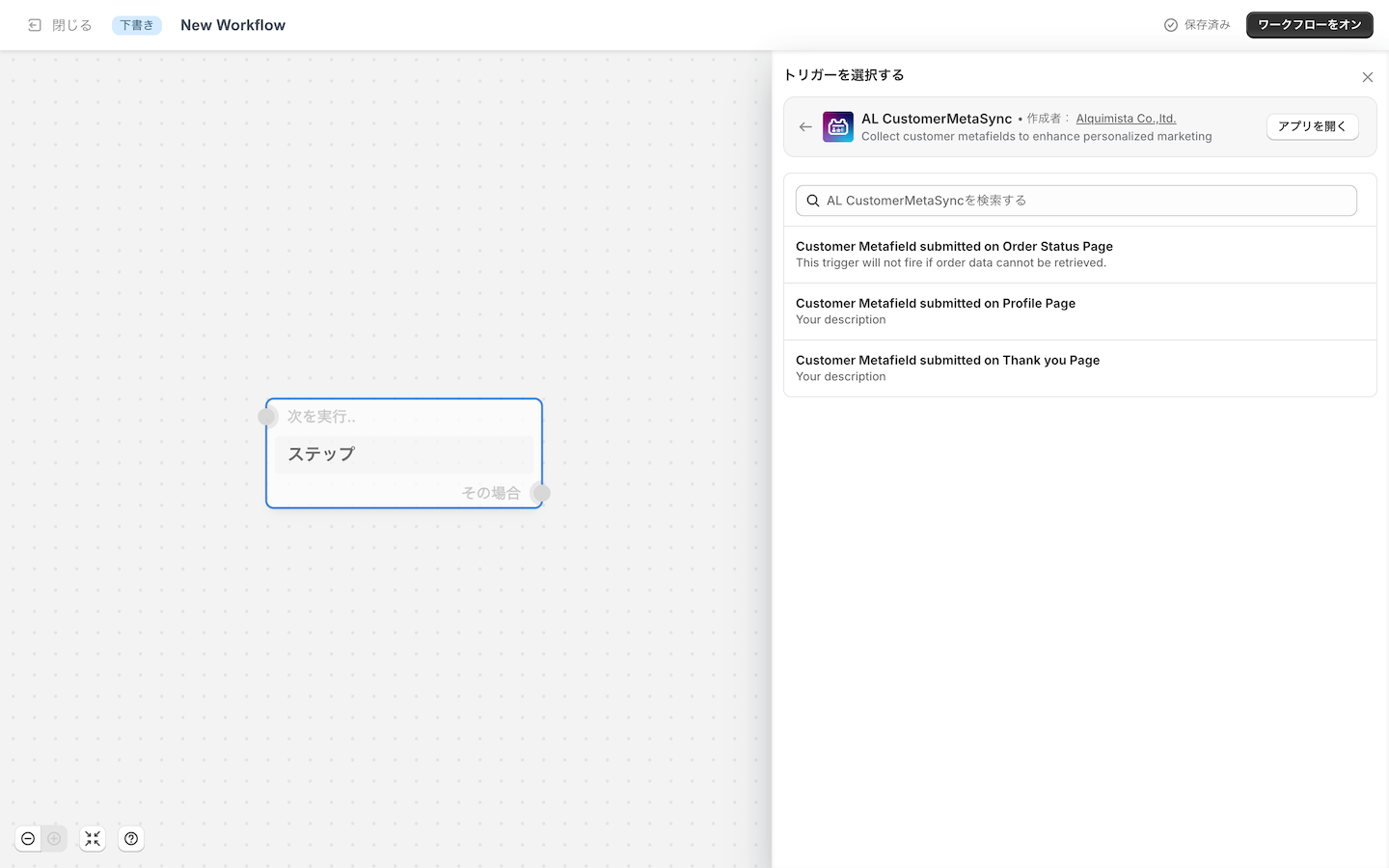
ステップ3-a:プロフィールページ - Flowトリガー設定
プロフィールページでお客様がフォームを送信すると、「Customer Metafield submitted on Profile Page」のトリガーが発火します。 アプリで作成された各フォームにはblockIdが存在するため、以下のようにblockIdの条件でフィルターすることで、Flowの動作を制御できます。
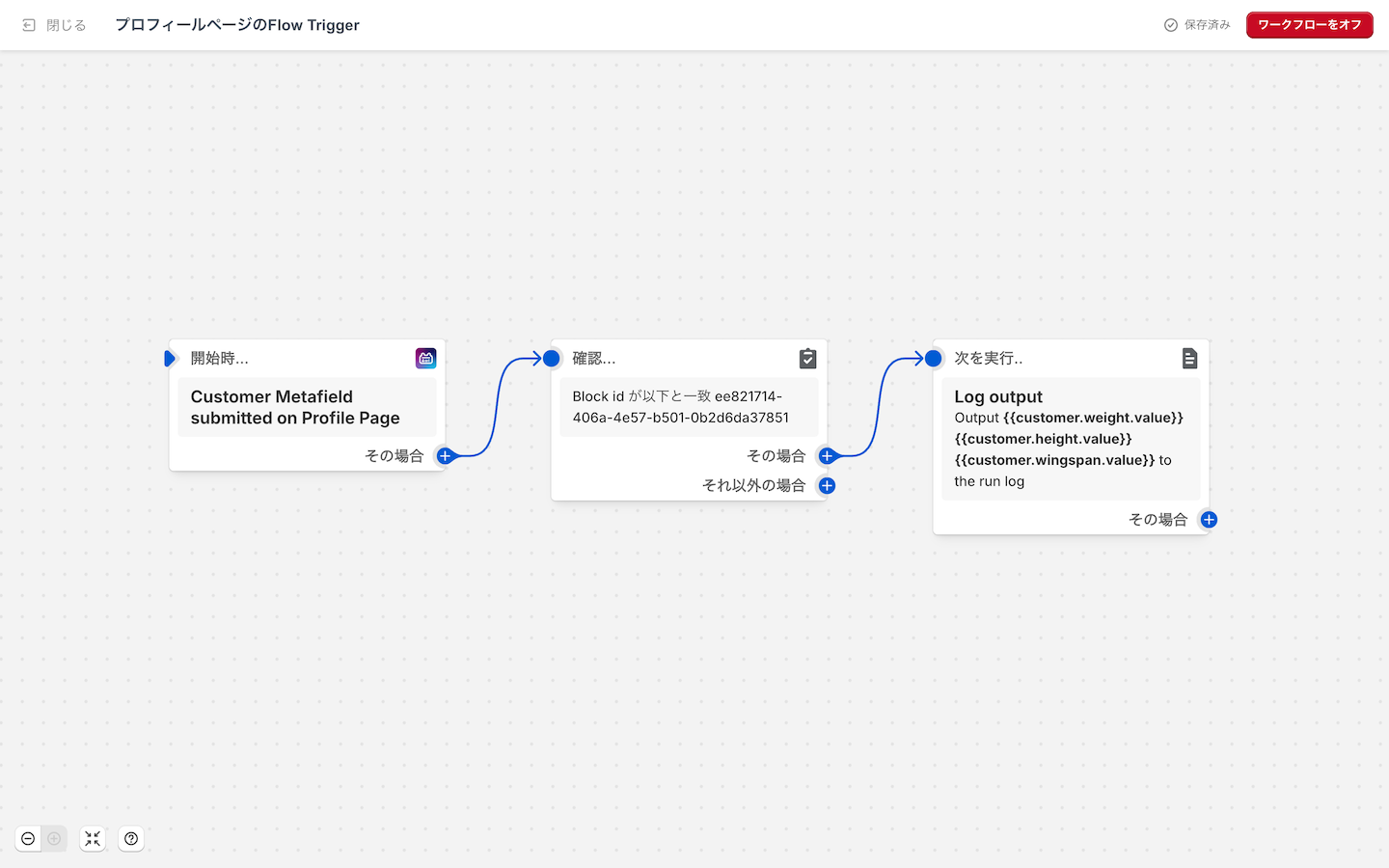
以下は「Customer Metafield submitted on Profile Page」で参照できる、データの種類です。blockIdとshop, customerのオブジェクトが使用可能です。
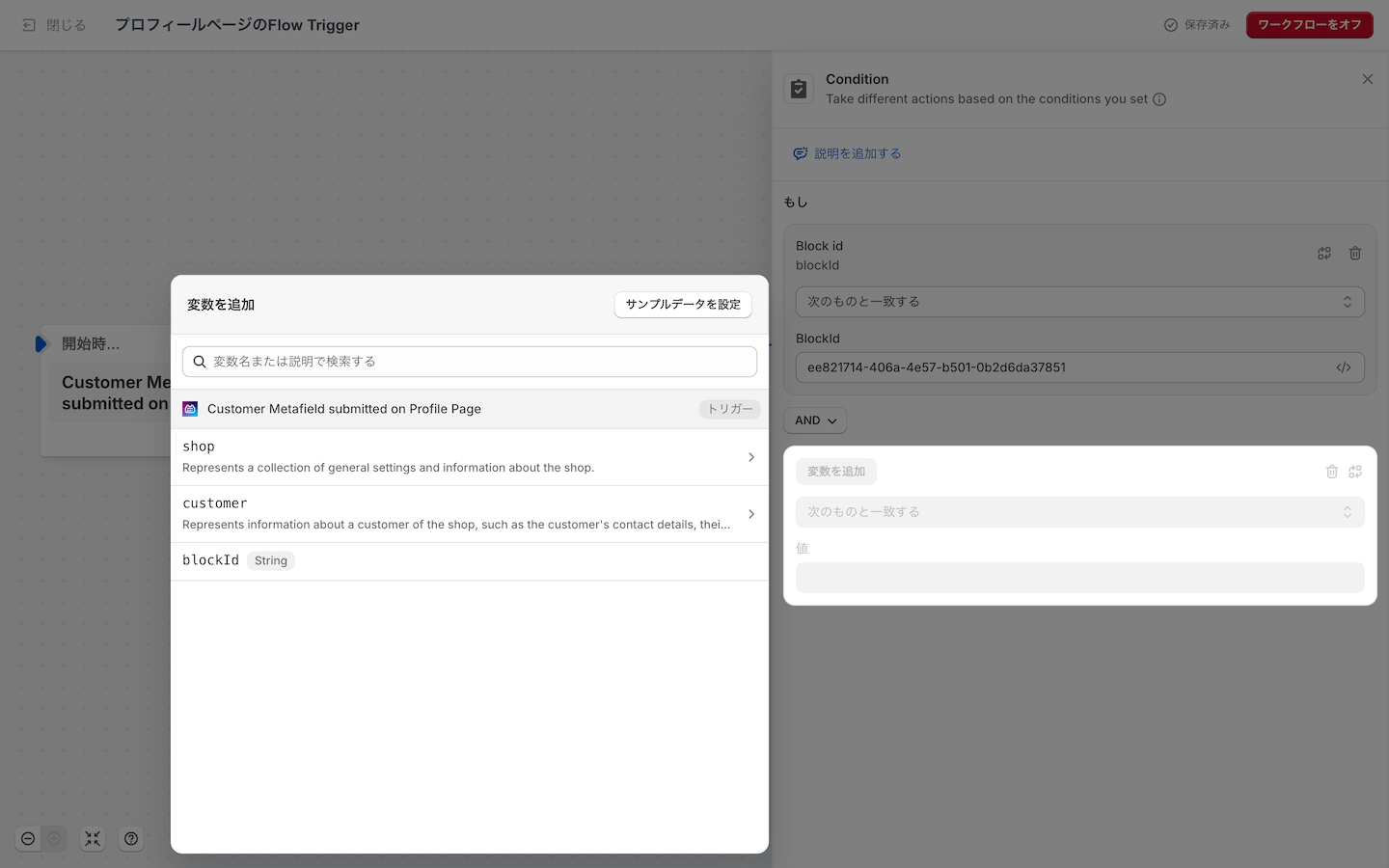
ステップ3-b:サンキューページ - Flowトリガー設定
サンキューページ(購入完了)でお客様がフォームを送信すると、「Customer Metafield submitted on Thank you Page」のトリガーが発火します。 アプリで作成された各フォームにはblockIdが存在するため、以下のようにblockIdの条件でフィルターすることで、Flowの動作を制御できます。
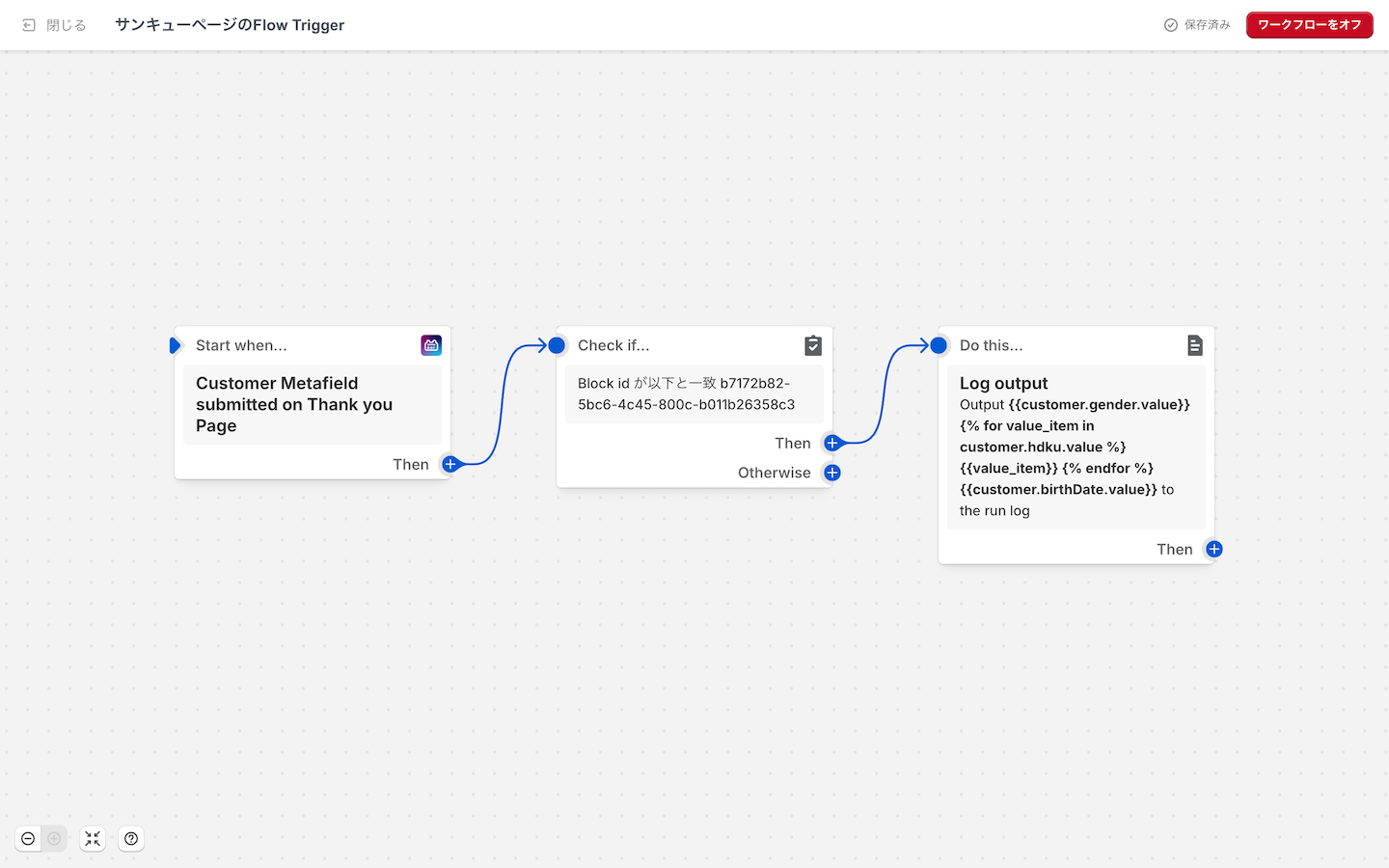
以下は「Customer Metafield submitted on Thank you Page」で参照できる、データの種類です。blockIdとshop, customerのオブジェクトに加えて、サンキューではorderのオブジェクトが利用可能です。
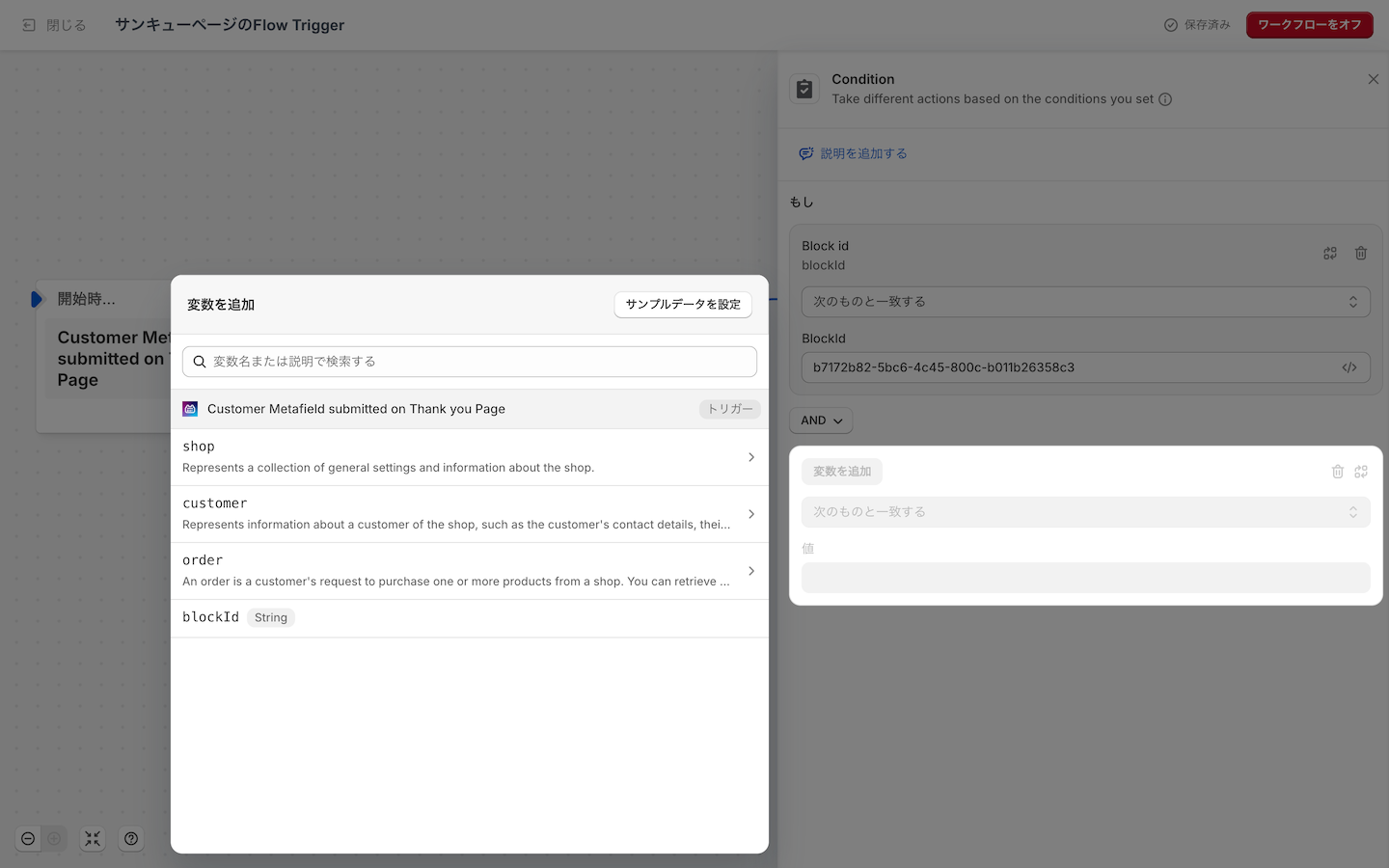
ステップ3-c:注文状況ページ - Flowトリガー設定
注文状況ページでお客様がフォームを送信すると、「Customer Metafield submitted on Order Status Page」のトリガーが発火します。 アプリで作成された各フォームにはblockIdが存在するため、以下のようにblockIdの条件でフィルターすることで、Flowの動作を制御できます。
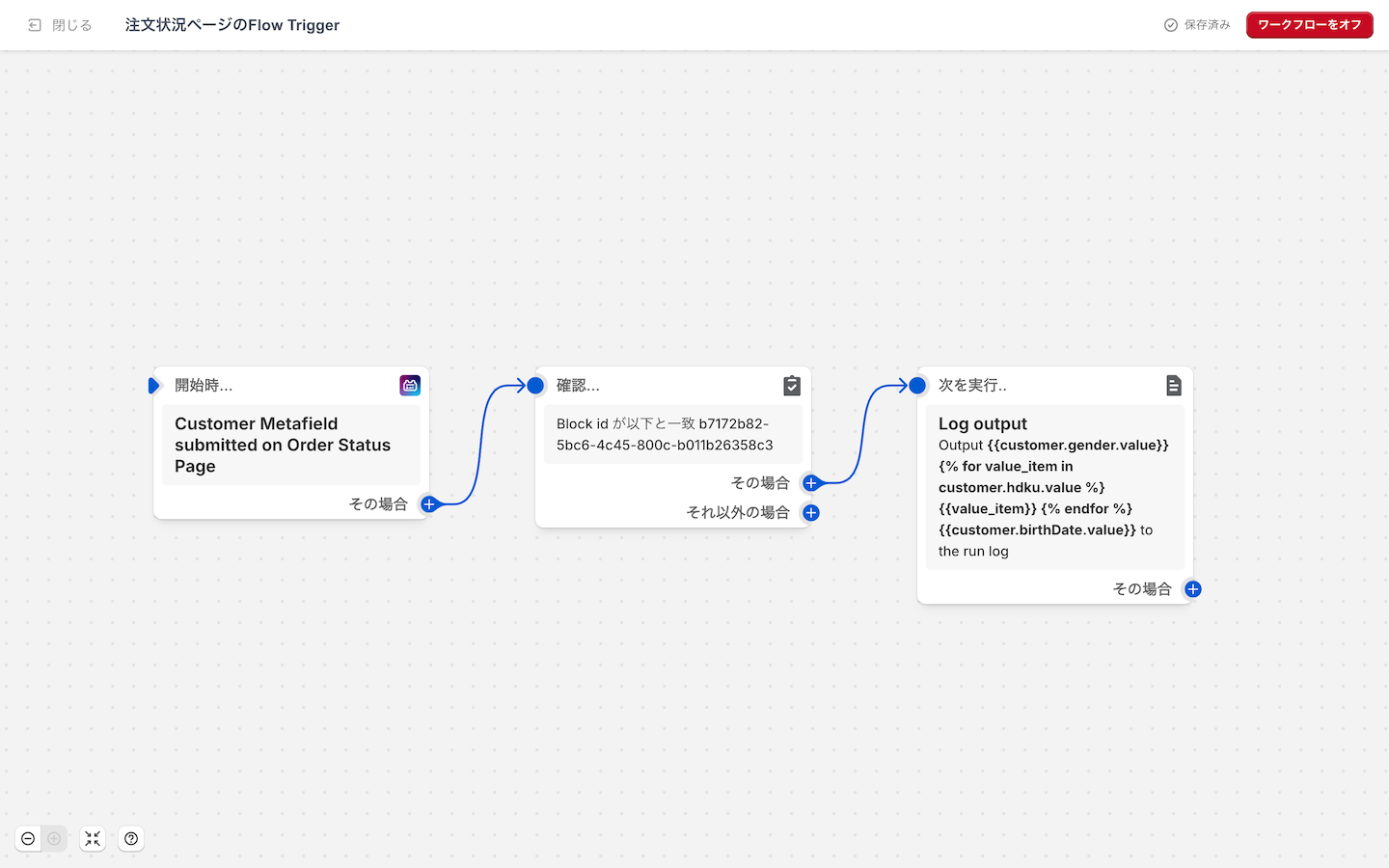
以下は「Customer Metafield submitted on Order Status Page」で参照できる、データの種類です。blockIdとshop, customerのオブジェクトに加えて、注文状況ではorderのオブジェクトが利用可能です。
⚠️ 注文状況ページによっては、決済の種類によってタイミングによってはOrderのオブジェクトが取得できないことがあります。これはShopifyの仕様となります。
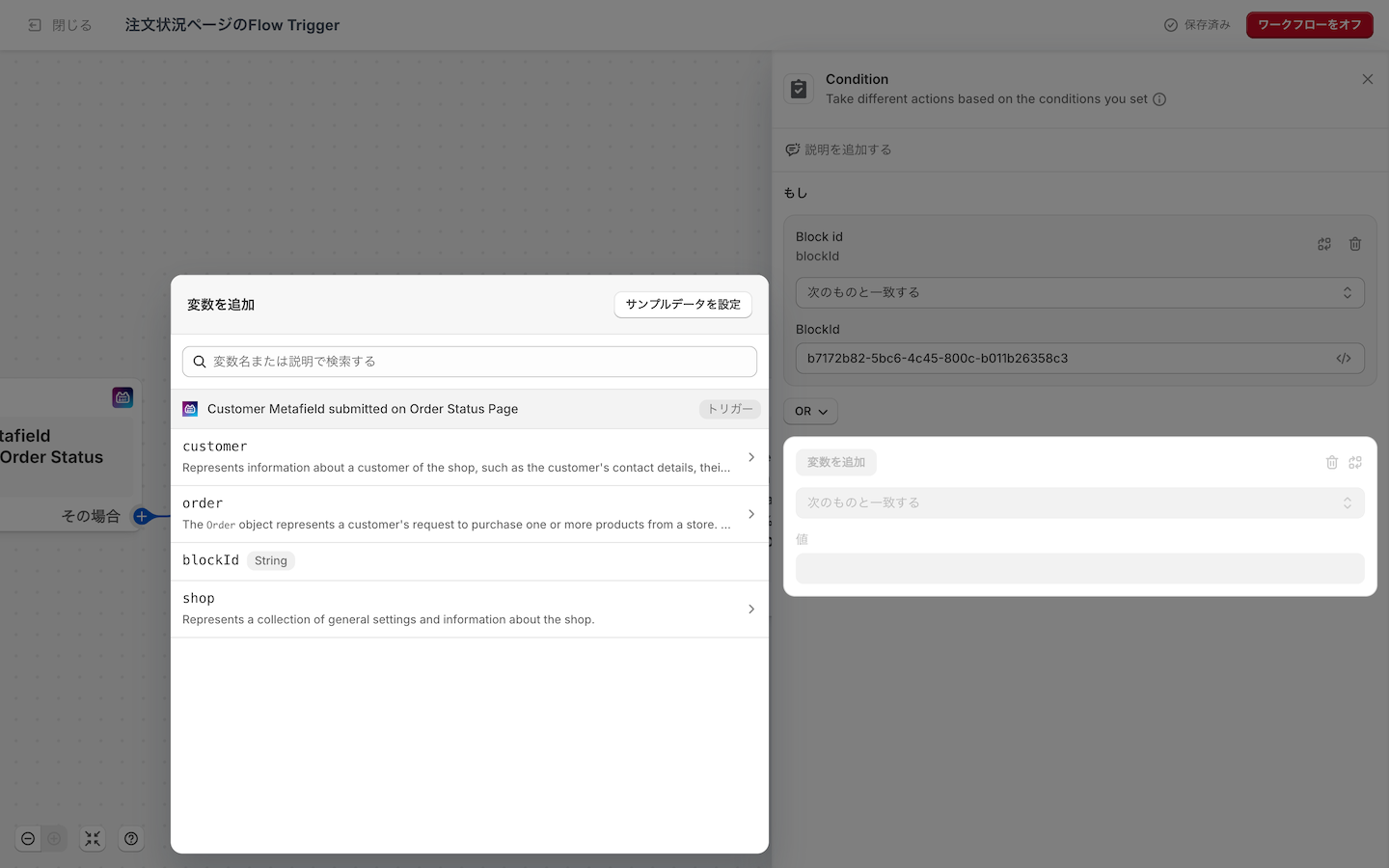
補足
取得したデータは、他のアクション(例:タグ付与、メール配信アプリとの連携など)に活用可能です。
例:誕生日の値に応じて特定のステータスを付与し、外部サービスへ連携
Shopify Flowと組み合わせることで、運用の最適化や、外部システムとの連携など拡張性高くストアの運用が可能となります。